So beheben Sie, dass iPhone-Fotos nicht in iMessages geladen/angezeigt werden
Veröffentlicht: 2023-07-22| Wenn Sie es satt haben, einen leeren Bildschirm oder ein Ladesymbol zu sehen, wenn Sie versuchen, Fotos auf iMessage zu senden oder zu empfangen, sollten Sie diesen Blogbeitrag lesen. Wir zeigen Ihnen die ultimative Lösung für das Problem, dass iMessage-Fotos nicht auf dem iPhone geladen werden. |
Haben Sie jemals die Frustration erlebt, ein Foto auf Ihrem iPhone zu senden oder zu empfangen, nur um einen leeren Bildschirm oder ein Ladesymbol zu sehen, das nie verschwindet? Du bist nicht allein! Viele iPhone-Benutzer haben dieses Problem gemeldet, bei dem ihre iMessage-Fotos nicht angezeigt oder nicht richtig geladen werden . Dies kann ärgerlich sein, insbesondere wenn Sie einen unvergesslichen Moment mit Ihren Freunden oder Ihrer Familie teilen möchten oder wenn Sie ein wichtiges Bild ansehen möchten, das Ihnen jemand gesendet hat.
Aber warum kann ich auf iMessage keine Bilder sehen? Es gibt mehrere mögliche Gründe, warum Ihre iMessage-Fotos nicht geladen werden, wie zum Beispiel:
- Ihre Internetverbindung ist langsam oder instabil.
- Ihr iPhone-Speicher ist voll oder fast voll.
- Ihre iMessage-Einstellungen sind falsch oder veraltet.
- Ihre iPhone-Software ist veraltet oder beschädigt.
- Ihre iMessage-App ist fehlerhaft oder fehlerhaft.
Glücklicherweise gibt es einige einfache Möglichkeiten, dieses Problem zu beheben und Ihre iMessage-Fotos zurückzubekommen. Glücklicherweise besteht eine der schnellsten Lösungen zur Behebung des Problems darin , die Nachrichten-App zu schließen und erneut zu öffnen . Sie können auch vom unteren Bildschirmrand nach oben wischen und die App über den App-Umschalter schließen. Tippen Sie dann auf das Nachrichtensymbol, um es erneut zu öffnen. Dadurch werden Ihre Gespräche aktualisiert und hoffentlich sollten Ihre Fotos geladen werden.
Manchmal können dienstbezogene Probleme durch das Aus- und erneute Einschalten von iMessage behoben werden. Gehen Sie zu Einstellungen > Nachrichten und schalten Sie den iMessage-Schalter aus und wieder ein. Warten Sie einige Sekunden, bis es wieder aktiviert wird.
Wie kann ich das Problem beheben, dass iMessage-Bilder in iMessage auf dem iPhone nicht heruntergeladen werden?
Wenn die oben genannten Korrekturen das Problem, dass iMessage-Fotos nicht auf dem iPhone geladen werden, nicht behoben haben. Lesen Sie diesen Beitrag weiter, um weitere effektive Tipps zur Lösung des Problems zu erhalten.
Inhaltsverzeichnis
- 1. Starten Sie Ihr iPhone neu:
- 2. Überprüfen Sie Ihre Internetverbindung:
- 3. iPhone-Speicher löschen:
- 4. Aktualisieren Sie Ihre iPhone-Software:
- 5. Aktualisieren Sie Ihre iMessage-App:
- 6. Überprüfen Sie Ihre Datums- und Uhrzeiteinstellungen:
- 7. Netzwerkeinstellungen zurücksetzen:
- 8. Reparieren Sie beschädigte iMessage-Cache-Dateien:
- 9. MMS-Einstellungen prüfen:
1. Starten Sie Ihr iPhone neu:
Diese einfache und effektive Lösung kann viele kleinere Probleme beheben. Halten Sie die Ein-/Aus-Taste gedrückt, bis „Zum Ausschalten schieben“ angezeigt wird. Schalten Sie Ihr iPhone aus und dann wieder ein, indem Sie den Netzschalter erneut gedrückt halten.
2. Überprüfen Sie Ihre Internetverbindung:
Stellen Sie sicher, dass Sie über eine starke WLAN- oder Mobilfunkdatenverbindung verfügen. Sie können Ihre Internetgeschwindigkeit mit einem Online-Tool wie [speedtest.net] testen. Wenn die Verbindung langsam oder unzuverlässig ist, versuchen Sie, das Netzwerk zu wechseln, oder setzen Sie Ihre Netzwerkeinstellungen unter „Einstellungen“ > „Allgemein“ > „Zurücksetzen“ > „Netzwerkeinstellungen zurücksetzen“ zurück. Denken Sie daran, vorher Ihre WLAN-Passwörter und Mobilfunkeinstellungen zu sichern.
Vielleicht möchten Sie lesen: So beheben Sie, dass das iPhone ständig die Verbindung zum Wi-Fi-Netzwerk trennt
3. iPhone-Speicher löschen:
Wenn Ihr iPhone-Speicher voll oder fast voll ist, kann dies die Leistung beeinträchtigen und Foto-Downloads verhindern. Überprüfen Sie Ihren Speicher unter „Einstellungen“ > „Allgemein“ > „iPhone-Speicher“. Geben Sie Speicherplatz frei, indem Sie ungenutzte Apps löschen, Fotos und Videos in iCloud auslagern oder Ihren Safari-Cache leeren.
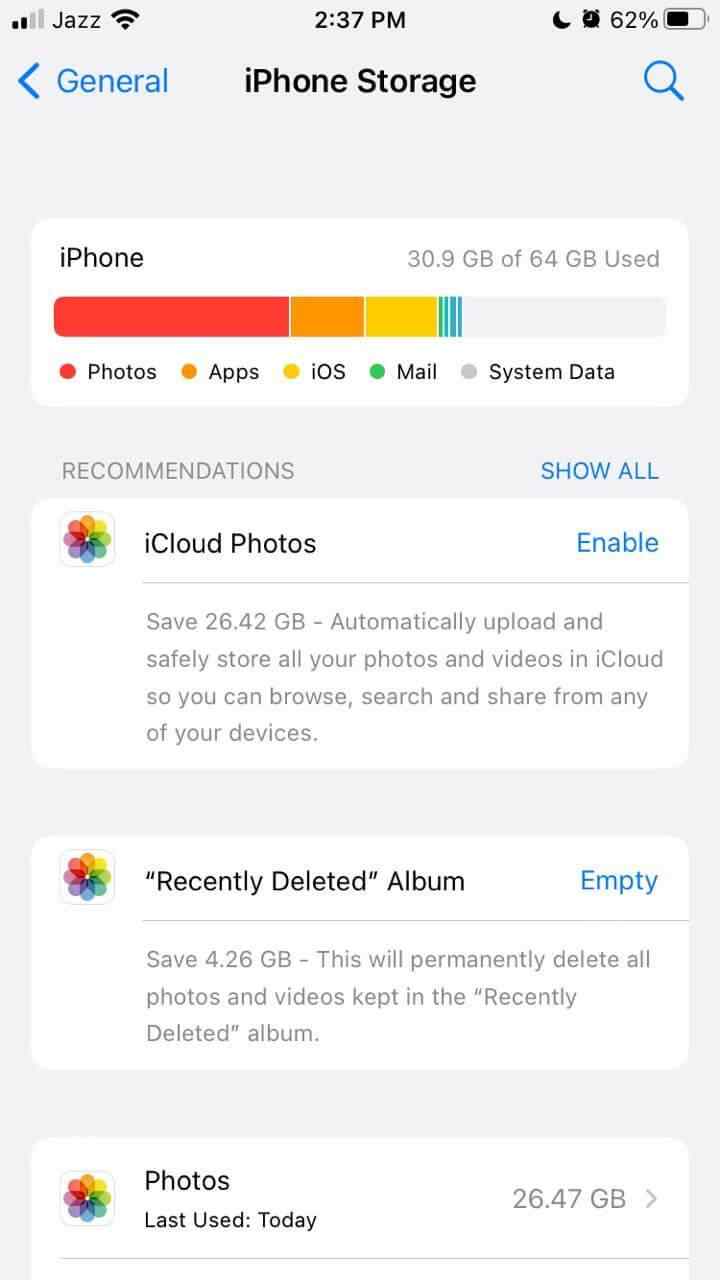

Muss gelesen werden: Wie finde und entferne ich doppelte Fotos vom iPhone?
4. Aktualisieren Sie Ihre iPhone-Software:
Veraltete oder beschädigte Software kann Probleme verursachen. Stellen Sie daher sicher, dass Sie Ihr Gerät mit der neuesten Version auf dem neuesten Stand halten , um das Problem „iMessage-Bilder werden nicht geladen“ zu beheben. Dazu müssen Sie unter Einstellungen > Allgemein > Software-Update nach Updates suchen. Stellen Sie vor dem Update sicher, dass Sie über eine ausreichende Akkulaufzeit und eine stabile Internetverbindung verfügen.
5. Aktualisieren Sie Ihre iMessage-App:
Die Ursache können Störungen oder Bugs in der App sein. Gehen Sie zum App Store, tippen Sie auf die Registerkarte „Updates“ und suchen Sie nach der Nachrichten-App. Aktualisieren Sie es, falls verfügbar, oder löschen Sie es und installieren Sie es erneut.
Wenn Sie ständig Probleme mit der iMessage-App haben, lesen Sie diesen ausführlichen Artikel: iMessage funktioniert nicht auf dem iPhone: Fehlerbehebungen
6. Überprüfen Sie Ihre Datums- und Uhrzeiteinstellungen:
Falsche Datums- und Uhrzeiteinstellungen können zu Problemen führen. Gehen Sie zu Einstellungen > Allgemein > Datum und Uhrzeit und stellen Sie sicher, dass die Option „Automatisch einstellen“ mit der richtigen Zeitzone aktiviert ist.
7. Netzwerkeinstellungen zurücksetzen:
Dies ist eine drastischere Lösung für Netzwerkprobleme. Gehen Sie zu Einstellungen > Allgemein > Zurücksetzen > Netzwerkeinstellungen zurücksetzen. Beachten Sie, dass dadurch WLAN-Passwörter und Mobilfunkeinstellungen gelöscht werden. Sichern Sie diese daher, bevor Sie fortfahren.
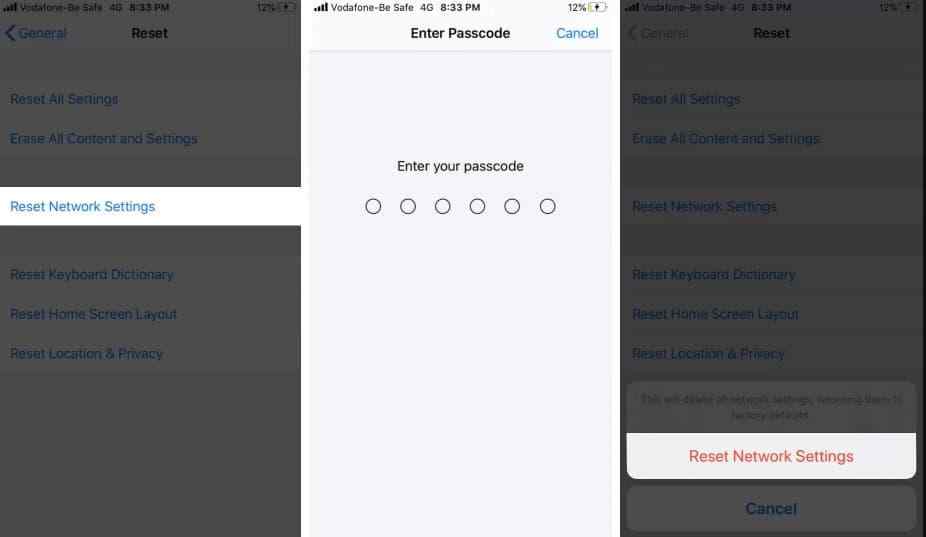
8. Reparieren Sie beschädigte iMessage-Cache-Dateien:
Verwenden Sie ein Drittanbieter-Tool wie [iMyFone D-Back], um iOS-Probleme zu scannen und zu beheben. Dieses Tool kann Ihnen dabei helfen, beschädigte oder beschädigte iMessage-Cache-Dateien zu reparieren, die dieses Problem verursachen können. Um dieses Tool zu verwenden, müssen Sie die folgenden Schritte ausführen:
Laden Sie das Tool herunter und installieren Sie es auf Ihrem Computer, schließen Sie Ihr iPhone an und befolgen Sie die Anweisungen zum Reparieren des iMessage-Cache.
- Wählen Sie anschließend auf der Hauptbenutzeroberfläche die Option „iOS-System reparieren“.
- Schließen Sie Ihr iPhone an und klicken Sie auf „Weiter“.
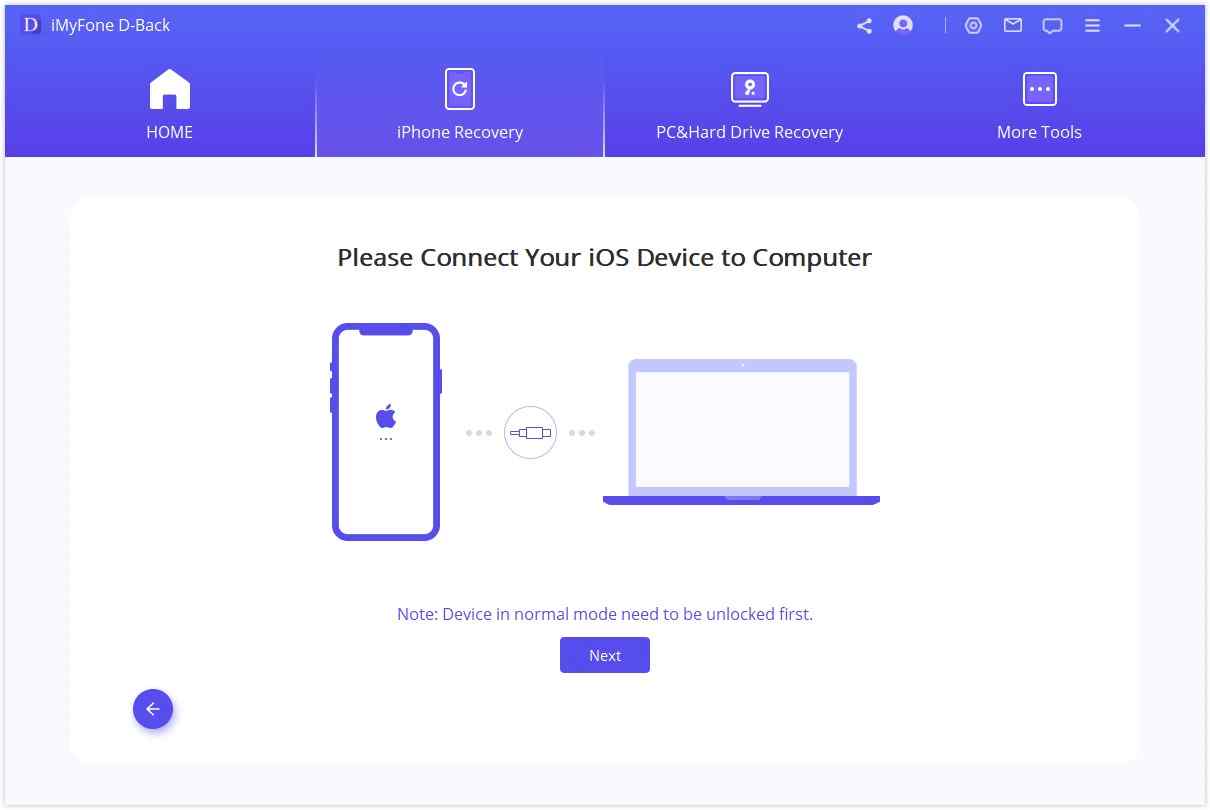
- Wählen Sie „Standardmodus“ und klicken Sie auf „Start“.
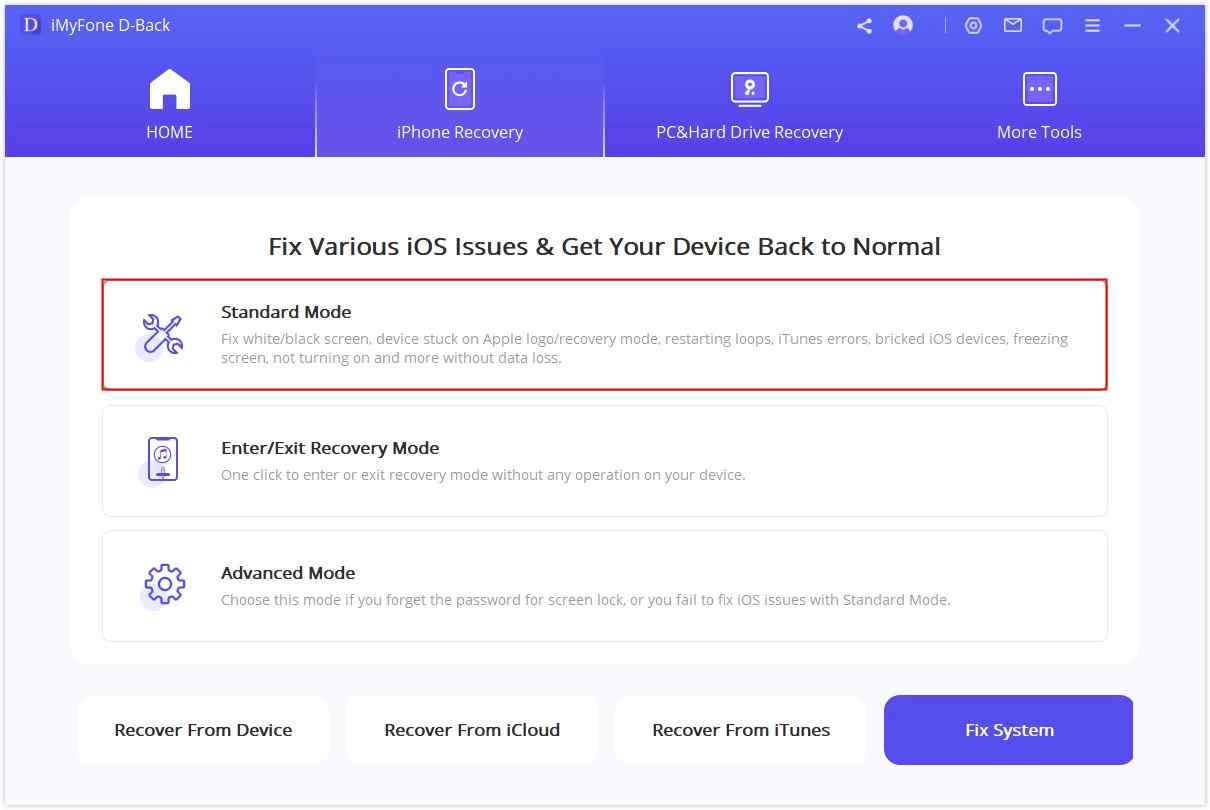
- Befolgen Sie die Anweisungen, um in den DFU-/Wiederherstellungsmodus zu wechseln.
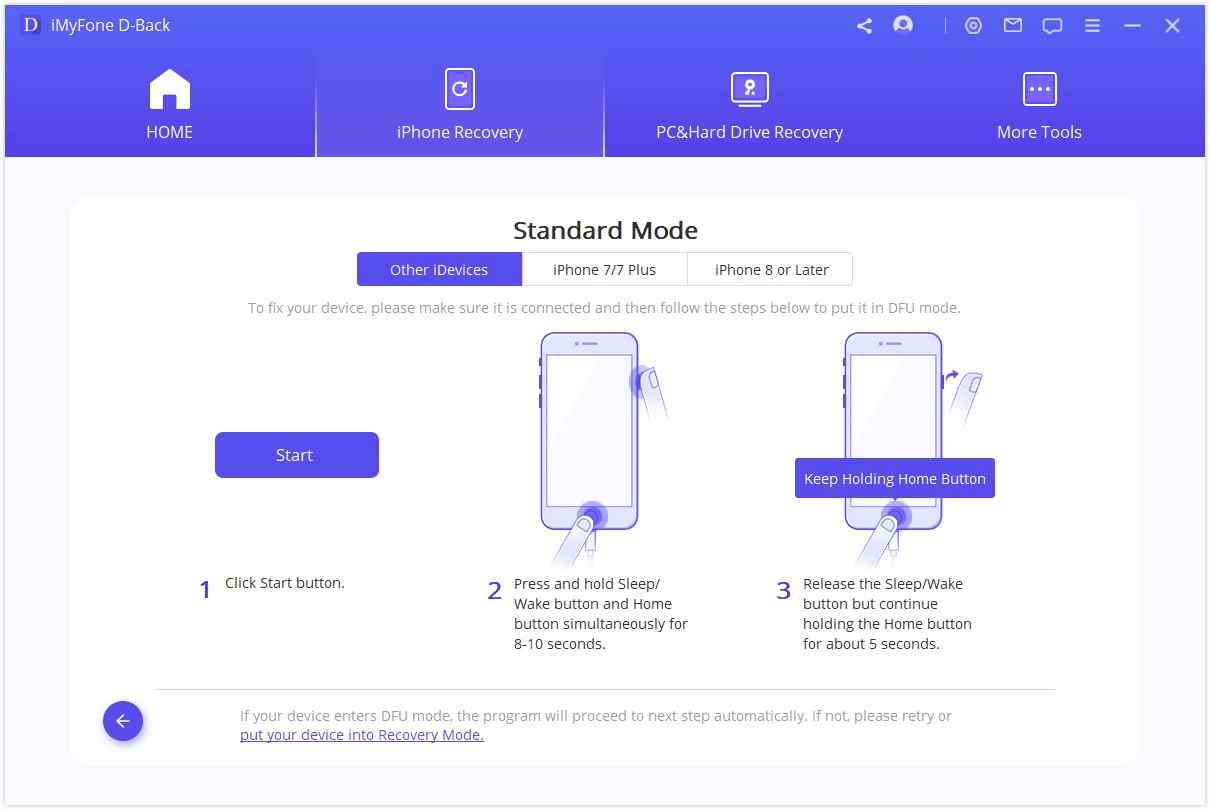
- Klicken Sie auf „Reparatur starten“, um die iMessage-Cache-Dateien zu reparieren.
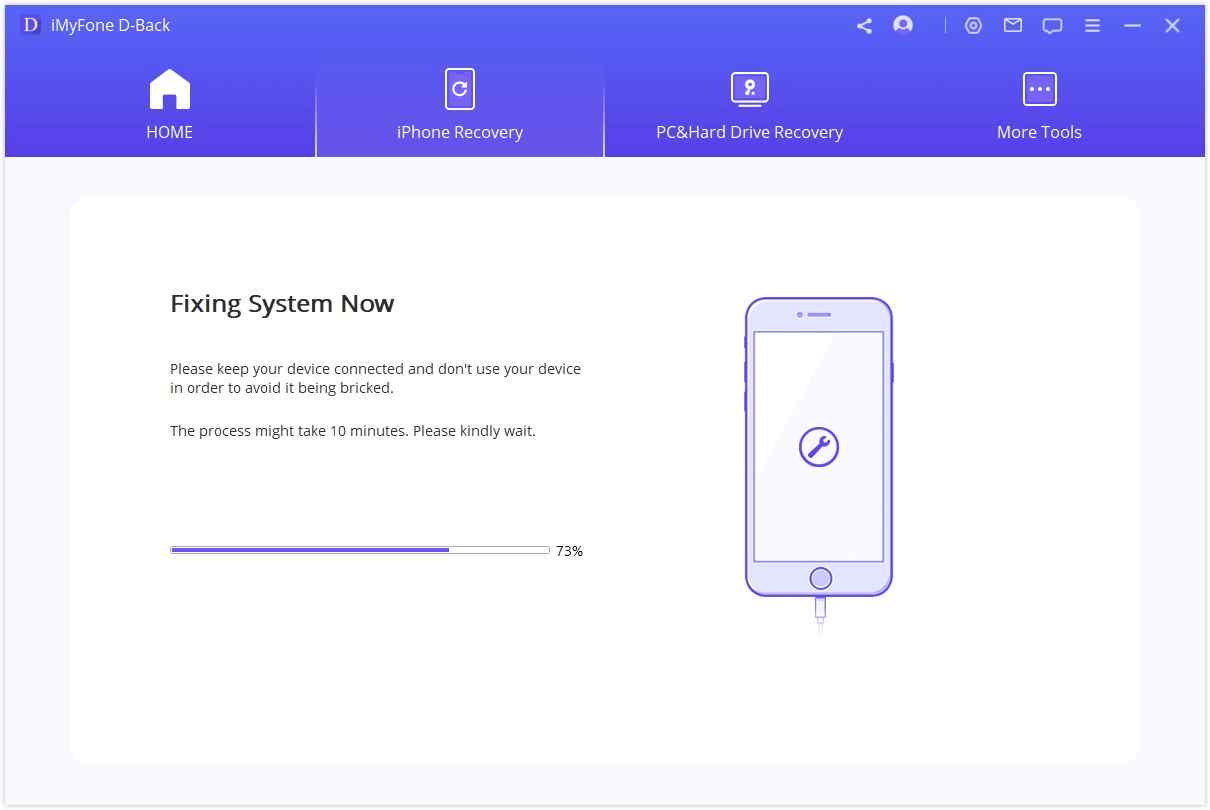
- Das iPhone wird neu gestartet. Überprüfen Sie, ob die Fotos ordnungsgemäß geladen werden.
Testen Sie das iMyFone D-Back kostenlos. Die App kann auch bei der Wiederherstellung verlorener Daten helfen !
9. MMS-Einstellungen prüfen:
Stellen Sie sicher, dass MMS-Nachrichten unter „Einstellungen“ > „Nachrichten“ aktiviert sind und dass Ihr Mobilfunkanbieter MMS unterstützt. Stellen Sie sicher, dass Sie über ausreichend Guthaben oder Datentarif verfügen, um es nutzen zu können.
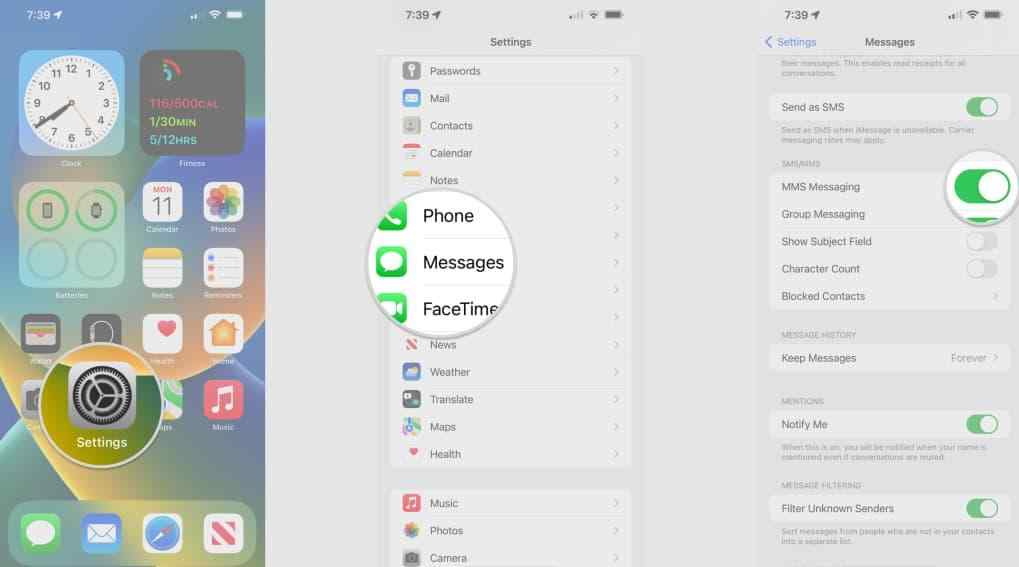
Fazit: Fehlerbehebungslösungen für nicht geladene iMessage-Bilder
Hoffentlich funktioniert eine dieser Lösungen für Sie und bringt Sie wieder in die Lage, Fotos über iMessage zu senden und zu empfangen. Wenn nicht, wenden Sie sich an den Apple-Support oder besuchen Sie einen Apple Store, um weitere Hilfe zu erhalten, da möglicherweise ein Hardwareproblem vorliegt, das eine professionelle Reparatur erfordert.
Vielen Dank, dass Sie diesen Blogbeitrag gelesen haben. Wenn Sie es hilfreich fanden, teilen Sie es bitte mit anderen, die möglicherweise mit dem gleichen Problem konfrontiert sind.
NÄCHSTES LESEN:
So drucken Sie Textnachrichten vom iPhone mit 4 einfachen Methoden
7 geniale iOS-Tipps, Tricks und Hacks, um ein iPhone-Ninja zu werden
Die 7 besten Apps zum Energiesparen für iPhone und iPad | Erhöhen Sie die Akkulaufzeit
